Часто необходимо установить ярлык на рабочий стол или в какую-нибудь другую папку чтобы иметь быстрый доступ к какой-то программе. Установив ярлык вы намного упростите доступ к файлу. Данная статья покажет несколько способов установки ярлыка.
Создание ярлыка посредством клика на программу
Для применения этого способа для начала нужно найти папку с файлом, для которого мы хотим создать ярлык. Например, мы хотим создать ярлык для программы Daemon Tools, которая находится на диске C. Ищем эту программу. Для того чтобы ускорить процесс поиска, можно просто ввести ее название в поисковик компьютера.
- Нажимаем на иконку лупы в левом нижнем углу и в строке поиска вводим нужное название программы.
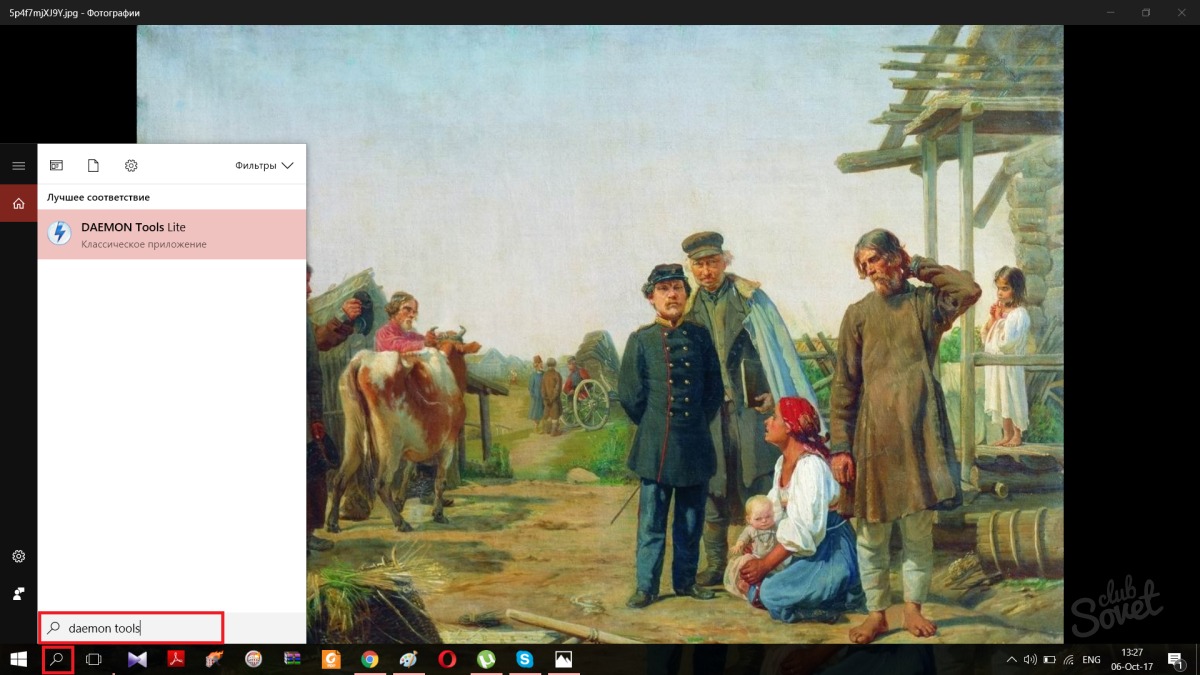
- Нажимаем на результат правой кнопкой мыши, выбираем вкладку “Открыть папку с файлом”.
- Открывается папка с файлом. Возможно, что в ней будет не только сама программа, но и какие-то дополнительные файлы или расширения к ней. Выбираем саму программу, кликаем по ней правой кнопкой мыши.
- В выпавшем меню наводим на вкладку “отправить” и в следующем меню выбираем “Рабочий стол (создать ярлык)”.
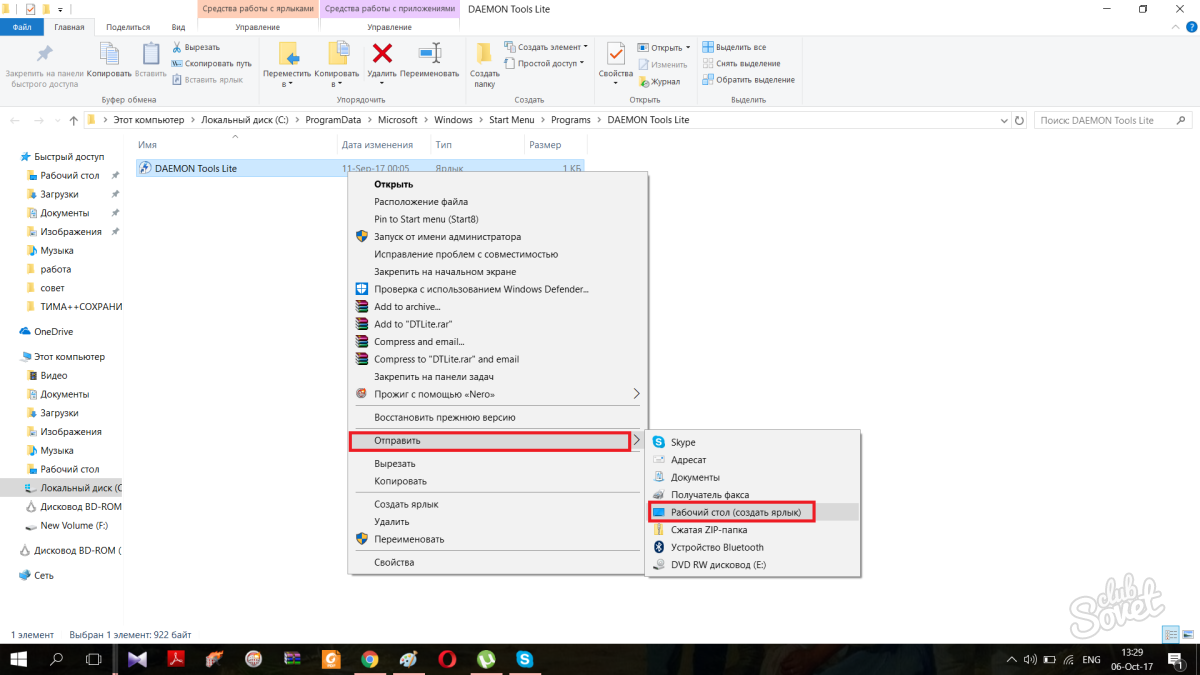
- Закрываем все лишние папки и идем на рабочий стол чтобы убедиться в том, что ярлык успешно создан.
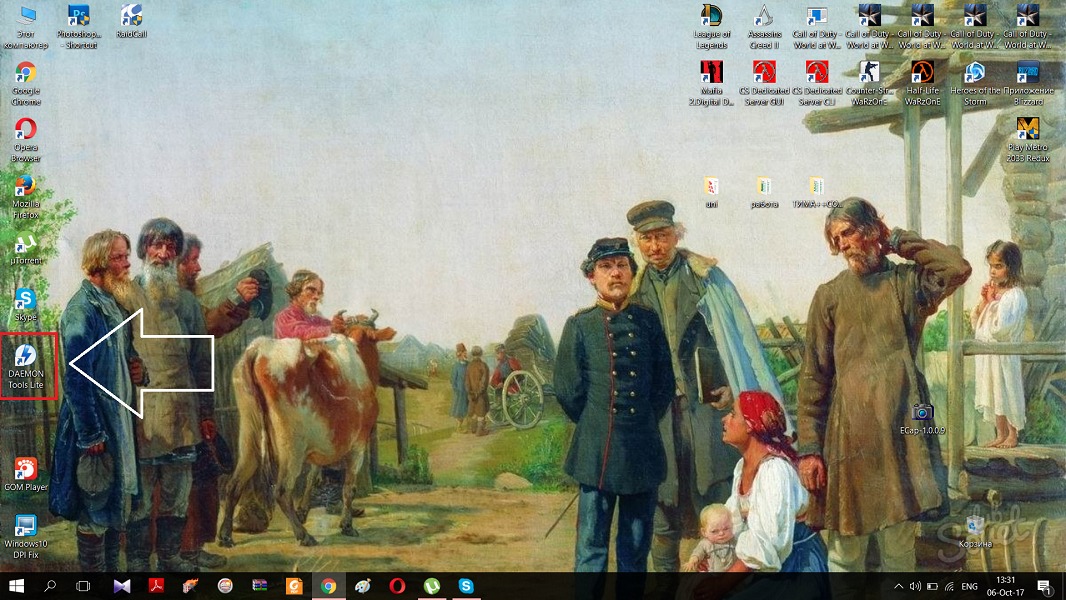
Создание ярлыка посредством переноса программы ПКМ
Этот способ мало чем отличается от предыдущего:
- Ищем нужную нам программу через поиск компьютера и открываем папку с файлом.
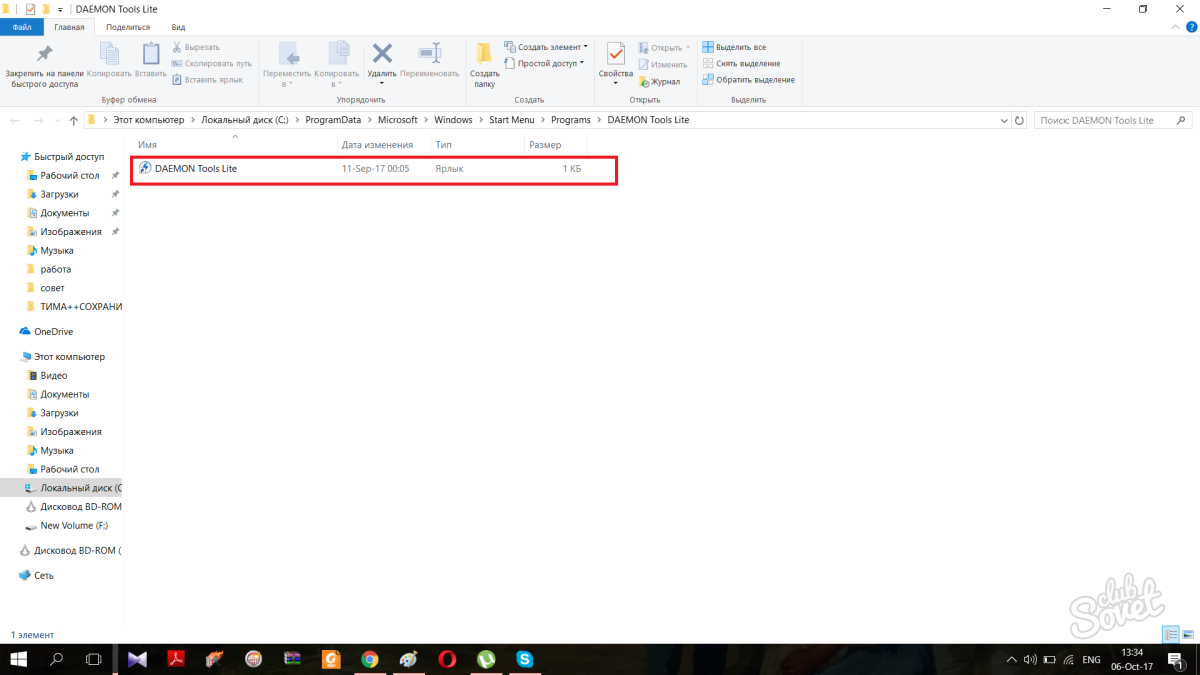
- Найдите нужную вам программу, кликните по ней правой кнопкой мыши и удерживая перенесите на рабочий стол.
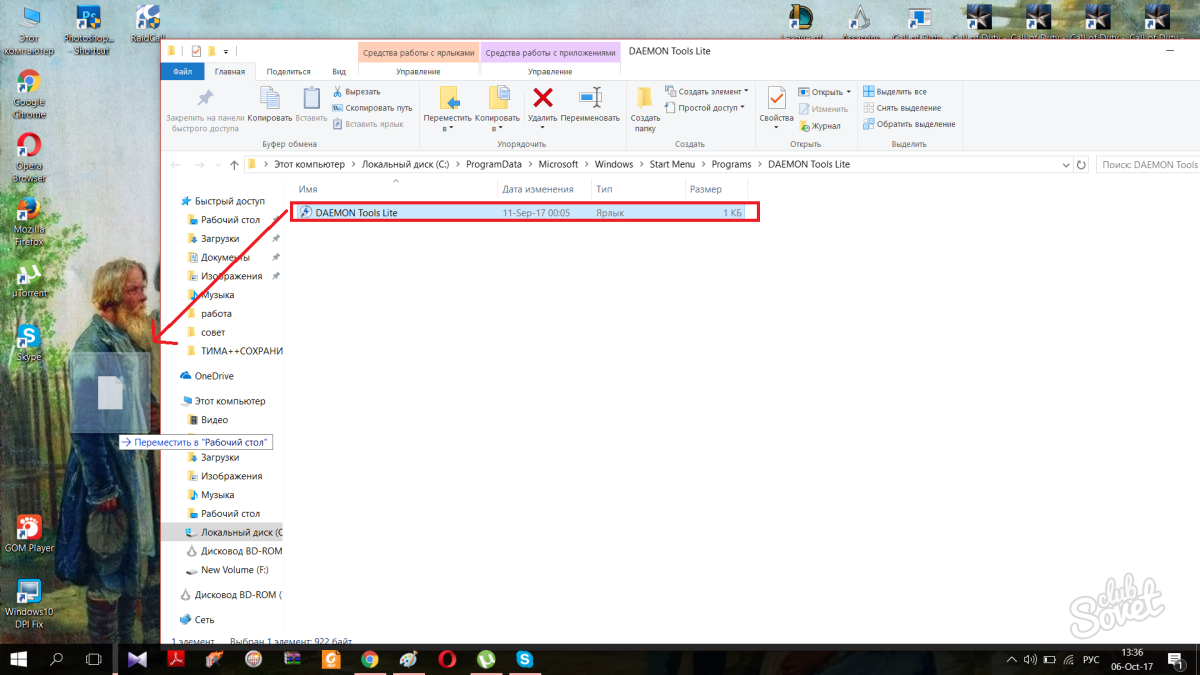
- Отпустив правую кнопку мыши, выйдет новое окно. Нажмите по вкладке “Создать ярлыки”.
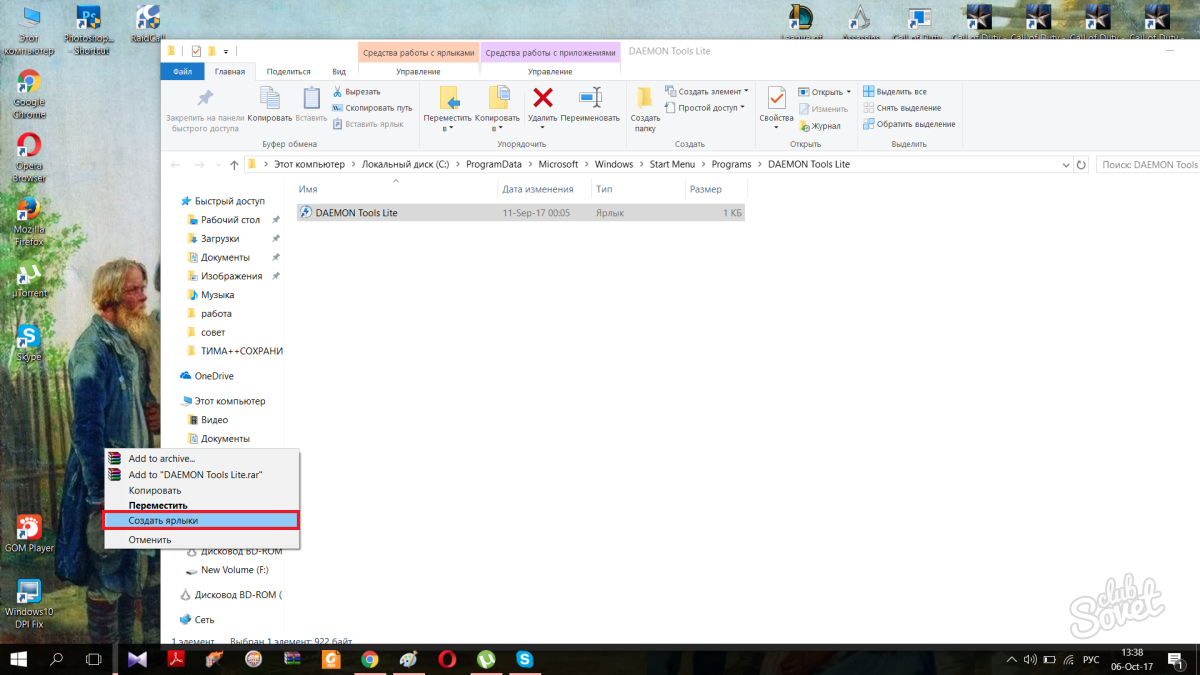
- Перейдите на рабочий стол и убедитесь в том, что ярлык успешно создан.
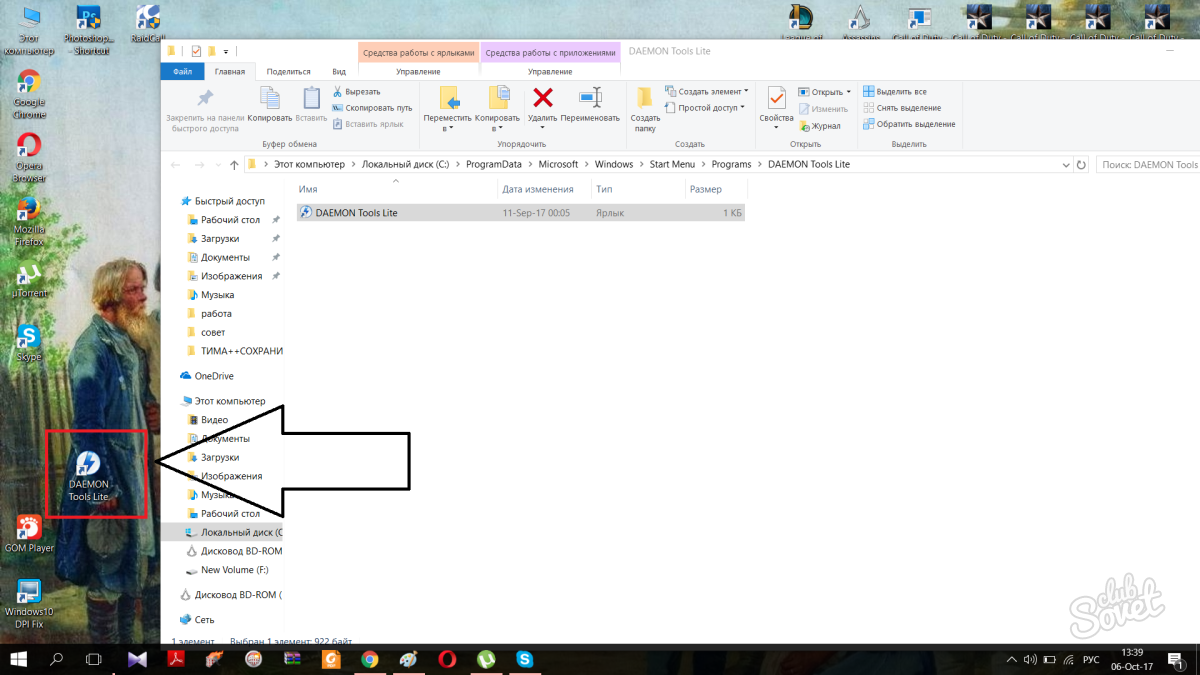
Создание ярлыка через рабочий стол
Этот способ по количеству шагов немного больше. Несмотря на это, все шаги не займут много времени:
- На рабочем столе нажимаем на правую кнопку мыши и в выпавшем меню наводим мышь на вкладку “Создать”. В следующем меню кликаем по вкладке “Ярлык”.
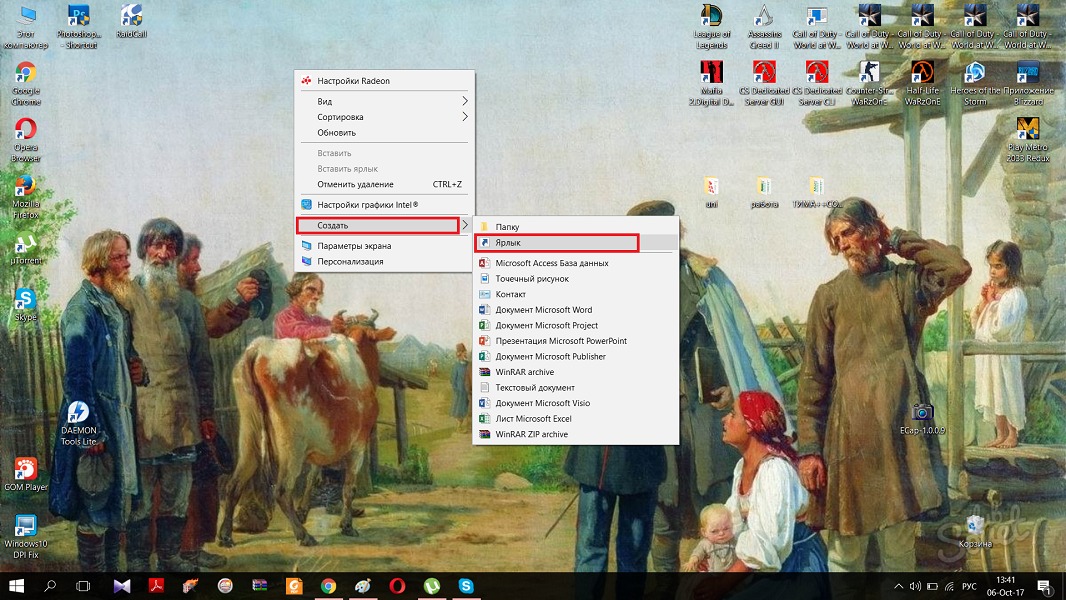
- После того, как вы нажмете на вышеуказанную вкладку выйдет окно, которое попросит вас указать программу, для которой необходимо создать ярлык. Чтобы выбрать нужную программу нажимаем на кнопку “Обзор”.
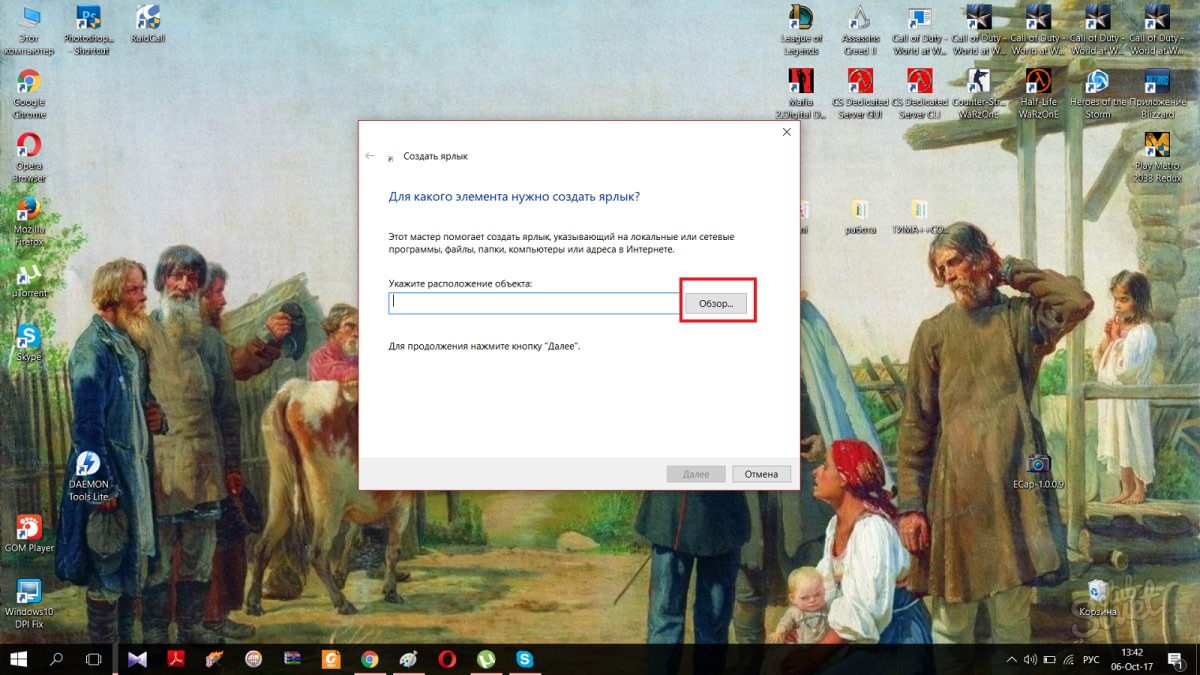
- Находим нужную программу и дважды кликаем по ней, а затем нажимаем на кнопку “Далее”.
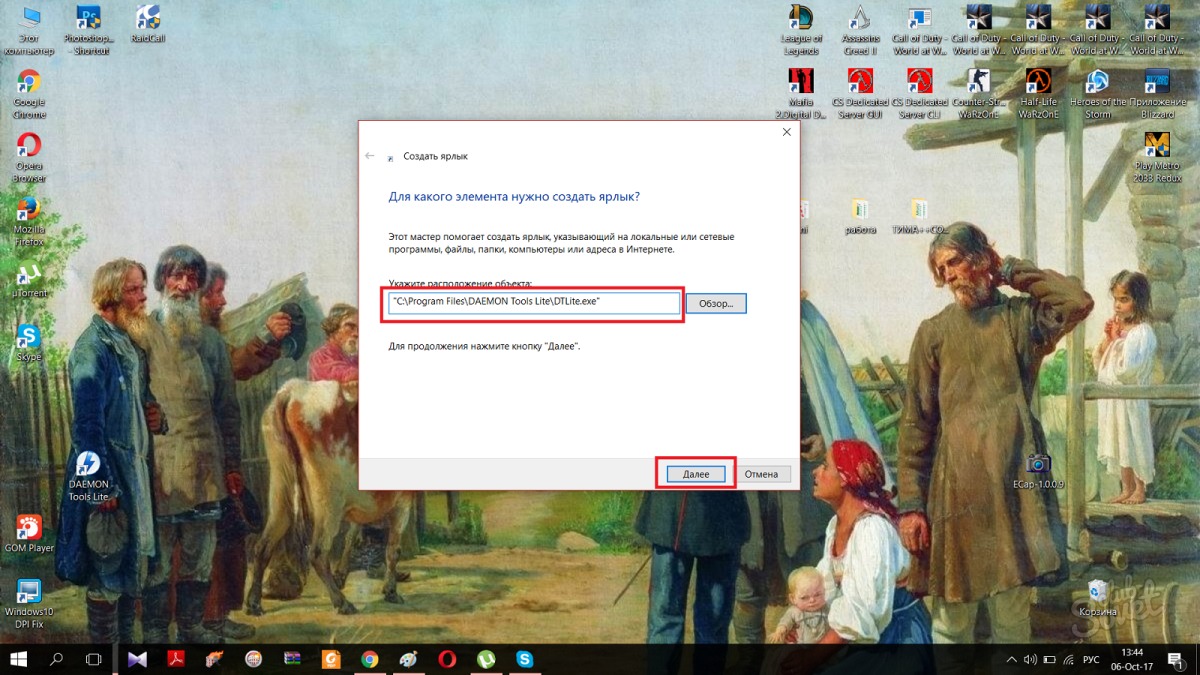
- Следующее окно попросит выбрать имя для ярлыка. Вводите любое название, которое вас устраивает и нажимаете на “Готово”.
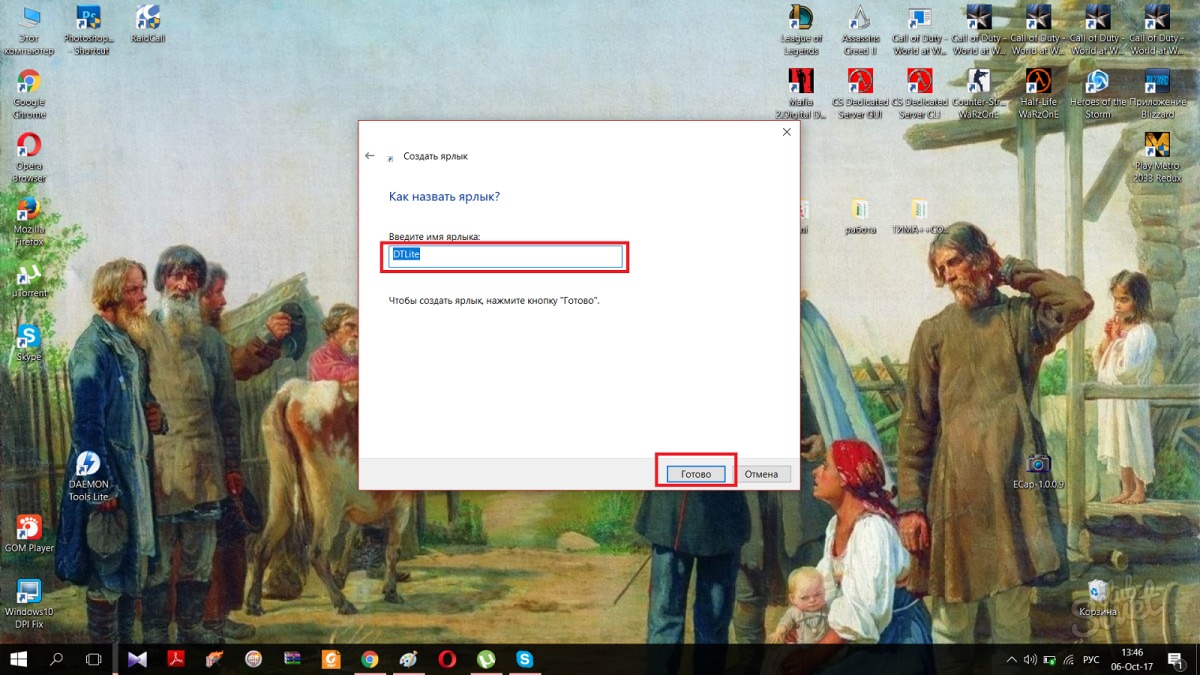
Как было показано в вышеприведенной инструкции, создание ярлыка очень легкий процесс. Выберите тот способ, который нравится вам больше всего.






























